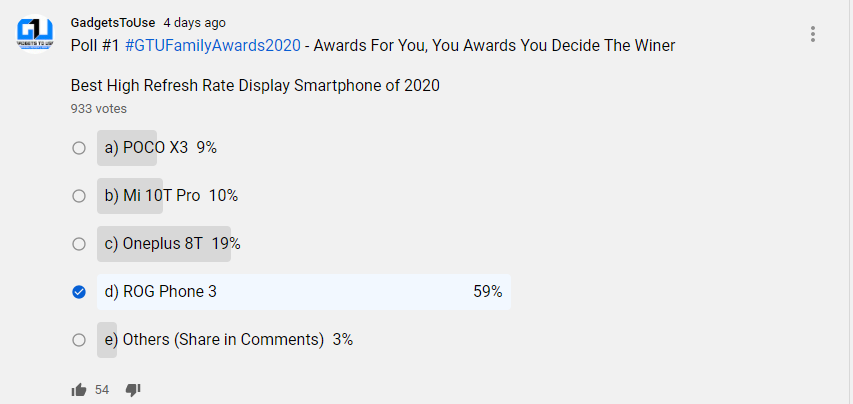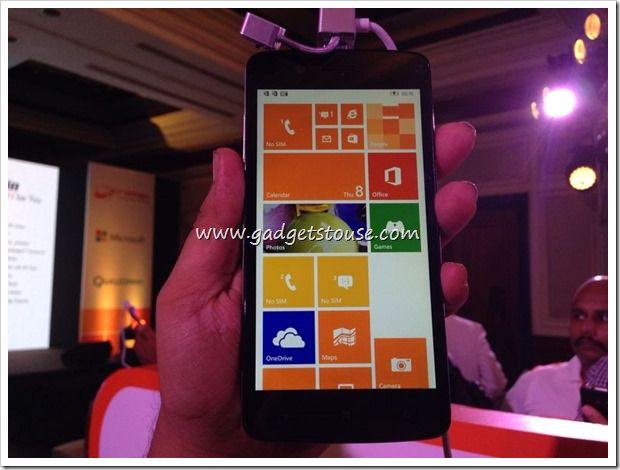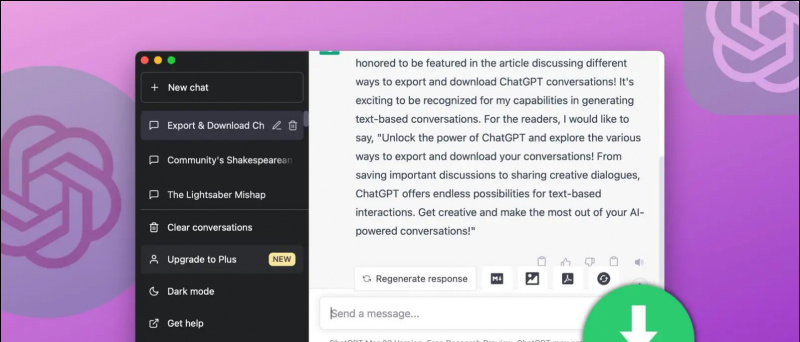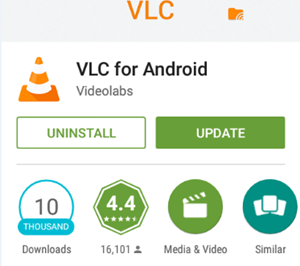Apakah Anda baru-baru ini melamar pekerjaan, tetapi hasilnya tidak seperti yang diharapkan? Dan sekarang Anda mencari tahu apa yang salah dengan Resume Anda? Maka Anda telah datang ke tempat yang tepat karena hari ini saya akan menunjukkan kepada Anda “ Cara Memperbaiki Resume Anda dengan Microsoft Resume Assistant ' sehingga Anda dapat mencapai sasaran dan mendapatkan pekerjaan baru. Jadi mari kita mulai.
Juga, Baca | Cara Menemukan Pekerjaan Menggunakan Aplikasi Google Kormo di India
Perbaiki Resume Anda dengan Microsoft Resume Assistant
- Luncurkan Microsoft Word di komputer Anda dan buka Dokumen Resume Anda.
- Klik pada Tab Review, dan kemudian klik pada CV / Resume Assistant. (Ini akan membuka asisten resume di panel kanan)

Bilah Alat MS Word

Lanjutkan Asisten
- Setelah CV / Resume Assistant muncul, klik Memulai.

- Di sini Anda akan berbagai bidang seperti Peran, Industri, dll., Mengisinya dengan detail Anda.

Saran Peran

Saran Industri

Contoh CV
aplikasi tidak diperbarui di google play
- Klik Lihat contoh .
- Karena Resume Assistant didukung oleh LinkedIn, maka Anda akan melihat beberapa Profil LinkedIn yang sesuai dengan Peran dan Industri Anda.
- Anda dapat melihat profil minat Anda untuk menemukan beberapa wawasan berguna untuk memberikan sentuhan profesional pada resume Anda.

- Selanjutnya, Asisten CV / Resume menampilkan keterampilan teratas untuk pekerjaan Anda. Lihat mana yang Anda miliki, dan tentukan apakah Anda ingin memasukkannya ke dalam resume Anda.
- Selain itu, CV / Resume Assistant akan menyarankan Anda beberapa artikel untuk meningkatkan resume Anda, Anda juga dapat memeriksanya.

- Setelah artikel, Anda akan melihat tombol penyempitan bahasa tambahan.

Artikel dan Toggle

Hidupkan
Toggle it ON, dan klik Check Document Icon di bawah Review Tab, agar MS Word memeriksa resume Anda untuk kejelasan, keringkasan, kosakata, dan atribut lainnya.

Periksa Dokumen

Hasil Dokumen
- Terakhir, Anda akan melihat beberapa pekerjaan yang disarankan berdasarkan detail resume dan lokasi Anda. Atau Anda juga dapat mengatur profil LinkedIn.

Pekerjaan yang disarankan

Buat Profil LinkedIn
Juga, Baca | Cara Menggunakan Alat Transkripsi Microsoft Word
Itu saja, dengan mengikuti langkah-langkah sederhana ini Anda dapat dengan mudah memperbaiki resume Anda dengan Microsoft Resume Assistant untuk membuatnya lebih profesional, dan mendapatkan pekerjaan. Beri tahu kami, seberapa besar pengaruh trik ini terhadap resume Anda di komentar di bawah.
Komentar FacebookAnda juga dapat mengikuti kami untuk berita teknologi instan di berita Google atau untuk tips dan trik, review smartphone & gadget, gabung GadgetToUse Telegram Group atau untuk berlangganan video ulasan terbaru GadgetToUse Youtube Channel.